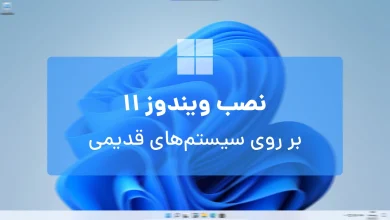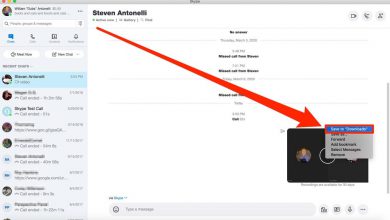چگونه بیلد 14951 را، روی گوشی های ویندوزی خود، با موفقیت نصب کنیم؟

بیلد14951 برای کاربران اینسایدر حلقه Fast منتشر شد و خیلی از کاربران در مورد نصب نشدن و ثابت ماندنِ گوشی های هوشمند ویندوزی در هنگام بروزرسانی بیلد پیش نمایش حلقه سریع (Fast)، در 0% گزارش دادند. اما خبر خوب این است که راه حلی هایی وجود دارد که مشکل بروزرسانی بیلد 14951، کاملا برطرف میشود. برای بررسی این راه حل ها با ویندوز ایران، همراه باشید.

گزارشاتی را کاربران اینسایدری که در حلقه Fast هستند، در مورد مشکل ثابت ماندن بروزرسانی ها روی 0% که در بیلد 14946 موبایل به سر میبرند و در حال دریافت بیلد 14951 بودند، برای مایکروسافت ارسال کردند، مایکروسافت این مشکل را تصدیق کرد و راه حلی را برای کاربران در نظر گرفته است.
مایکروسافت چهار روش را برای حل این مشکل بیان کرده است که با هم به بررسی هر چهار مورد میپردازیم.
روش اول:
سریعترین روش ممکن
- گوشی ویندوزی خود را به شارژر وصل کنید.
- به تنظیمات (Settings) دستگاه ویندوزی خود بروید.
- به قسمت بروزرسان & امنیت (Update & Security) بروید.
- Windows Insider Program را انتخاب کنید.
- دستگاه خود را به Slow برده و بعد به حلقه Fast تغییر دهید.
- به قسمت شبکه و بی سیم (Network & wireless) بروید.
- حالت پرواز یا هواپیما (Airplane Mode) را انتخاب کنید.
- به ساعت و زبان (Time & Language) بروید.
- تاریخ و زبان (Date & Time) را انتخاب کنید.
- تنظیم تاریخ و زمان خودکار (Set date and time automatically) را انتخاب کنید.
- تاریخ خود را به هفت روز آینده تغییر دهید.
- به صفحه اصلی (home screen) برگردید.
- دستگاه خود را راه اندازی مجدد (Reboot) کنید.
- بعد از روشن شدن دستگاه، به تنظیمات (Settings) بروید.
- به شبکه & بی سیم (Network & wireless) بروید.
- دوباره دستگاه خود را بر روی حالت پرواز یا هواپیما (Airplane Mode) قرار دهید و آن را خاموش (OFF) کنید.
- به قسمت بروزسانی & امنیت (Update & Security) بروید.
- بروزرسانی دستگاه (Phone update) را انتخاب کنید و دستگاه خود از طریق (Check for updates) بروزرسانی کنید. (در این لحظه امکان دارد با یک کد مواجه شوید)
- تاریخ دستگاه خود را در قسمت زمان&زبان (Time & Language) به حالت عادی بازگردانید.
- به قسمت بروزرسانی&امنیت (Update & Security) بروید.
- در قسمت بروزرسانی دستگاه (Phone update) دستگاه خود را از طریق Check for updates بروزرسانی کنید.
- به صفحه اصلی (home screen) برگردید.
- دستگاه خود را راه اندازی مجدد (Reboot) کنید.
- به تنظیمات (Settings) بروید و در قسمت بروزرسانی&امنیت (Update & security) رفته و بروزرسانی دستگاه (Phone update) را انتخاب کنید.
- بعد انتخاب بروزرسانی دستگاه (Check for updates) را انتخاب کرده و با خیال راحت، بیلد 14951 را در دستگاه خود بارگذاری download کنید.
دریافت خطای 80242006 هنگام بروزرسانی
- به تنظیمات (Settings) دستگاه ویندوزی خود بروید.
- به قسمت بروزرسان & امنیت (Update & Security) بروید.
- Windows Insider Program را انتخاب کنید.
- دستگاه خود را به Slow تغییر دهید.
- به قسمت بروزرسانی دستگاه (Phone update) بروید.
- دستگاه خود را از طریق Check for updates بروزرسانی کنید و صبر کنید تا پیغام بروز بودن دستگاه را مشاهده کنید.
- به Windows Insider Program برگردید و دستگاه خود را به حلقه Fast تغییر دهید.
- بار دیگر به قسمت بروزرسانی دستگاه (Phone update) بروید و دستگاه خود را از طریق Check for updates بروزرسانی کنید.
ساده ترین راه: صبر!
اگر دستگاه شما روی 0% ثابت مانده است و نمیتوانید بروزرسانی را در دستگاه خود دانلود کنید، تنها 5 روز صبر کنید و بعد از آن میتوانید بیلد 14951 را در دستگاه خود دانلود کنید.
دستگاه خود را به حالت کارخانه بازگردانید.
دستگاه خود را به حالت کارخانه (reset your device) بازگردانید. برای این کار، از روش زیر استفاده کنید.
- به تنظیمات (Settings) بروید.
- سیستم (System) را انتخاب کنید.
- به قسمت درباه دستگاه (About) رفته و تنظیم مجدد دستگاه (Reset you phone) را انتخاب کنید.
بعد از اینکه دستگاه خود را ریست کردید، میتوانید دستگاه خود را از بیلد 14946 به بیلد 14951 بروزرسانی کنید.
آخرین راه حل
دستگاه خود را از طریق اپلیکیشن های بازگردانی Windows Device Recovery Tool به نسخه 1511 (ویندوز 8،1) برگردانید و بعد با استفاده از اپلیکیشن Upgrade Advistor بروزرسانی سالگرد را دریافت کنید و در انتها، عضو اینسایدر ها شده و در حلقه Fast قرار بگیرید تا بتوانید بیلد 14951 را بدون مشکل دریافت کنید!
اگر شما میخواهید بیلد 14951 را دریافت کنید، مجبور هستید که این چند روش را امتحان کنید و بیلد 14951 را در دستگاه خود بارگذاری یا دانلود کنید. اما واقعا این بیلد، ارزش این همه دردسر را دارد؟! به یاد داشته باشید که حتما قبلا از اینکه این راه حل ها را امتحان کنید، یک نسخه پشتیبان از اطلاعات خود تهیه کنید تا بعد از این بروزرسانی یا اعمال یکی از این روش ها، مشکلی برای بازگردانی اطلاعات خود، نداشته باشید.
اگر شما نیز با یکی از راه حل های بالا، دستگاه خود را بروزرسانی کردید، نتیجه و تجربه استفاده از بیلد 14951 را با ما و کاربران ویندوز ایران، در میان بگذارید.